
בואו נודה בזה, משחקים עם שלט טלוויזיה הם בעיקר חידוש ומתסכל לכל דבר מורכב יותר ממשחקים פשוטים. אם אתה רוצה לפתוח את פוטנציאל המשחק של Apple TV החדש והמבריק שלך, עליך להתאים בקר משחק אמיתי. המשך לקרוא כאשר אנו מראים לך כיצד.
הערה: מדריך זה חל על עדכון החומרה Apple TV מהדור הרביעי 2015 ועל העדכונים הבאים שמריצים את tvOS.
מדוע אני רוצה לעשות זאת?
הטלוויזיה החדשה של אפל היא די חייתית ככל שמרכזי התקשורת מגיעים ובהחלט חזקים יותר מכמה מהאייפונים והאייפדים מהדור הישן שעדיין משחקים משחקים בכל יום. בעוד שהסיבה העיקרית שרוב האנשים מקבלים טלוויזיה של אפל היא להפעלת מדיה, יש שם עולם שלם של משחקים מלוטשים.
למרות שאפל עשתה עבודה מצוינת והבטיחה שכל המפתחים הופכים את משחקי Apple TV שלהם לתואמים לחלוטין לשלט Apple TV החדש הבעיה היא שלמרות איכות השלט ומפתחי התמיכה הדי מוצקים שמאחוריו, הוא עדיין מרוחק מעט. זה מרגיש הרבה יותר כמו שלט טלוויזיה מאשר בקר משחק ארגונומי נוח. זה עובד נהדר עבור משחקים פשוטים כמו Crossy Road, אבל לא כל כך נהדר עבור כותרים מתקדמים יותר.
אנחנו לא ממש הולכים לשים את האצבע על אפל על כך שכן תהיה לך כמעט אותה חוויה בכל מרכז מדיה מודרני אחר שיש לו משחקים מבוססי-מרחוק (כמו טלוויזיה של אמזון Fire וה- Roku). מלבד לחיצת כפתור בסיסית וכמה דמויי Wiimote המתנדנדים באמצעות החיישנים המובנים.
למרבה המזל קל מאוד להתאים בקר Bluetooth תואם לטלוויזיה של אפל. בואו נסתכל תחילה על כמה בקרים תואמים ואז נדריך אתכם בזיווג אחד לטלוויזיה של אפל.
זיהוי משחקים שעובדים עם בקרים
כל משחקי Apple TV חייבים לתמוך בשלט Apple TV החדש אך לא כל משחקי Apple TV חייבים לתמוך בבקרי Bluetooth של צד שלישי. הדרך הקלה ביותר לזהות אם משחק תומך בבקרי צד ג 'או לא היא להפנות את כניסת המשחק ל- App Store ב- Apple TV שלך.
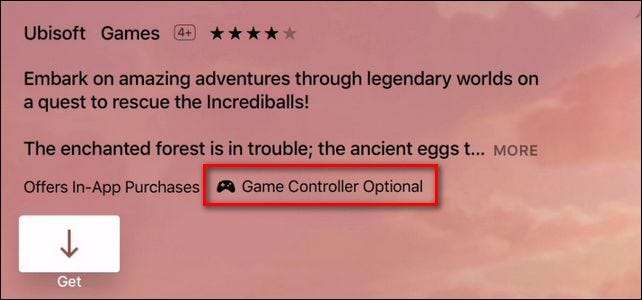
בצילום המסך שלמעלה תוכלו לראות את התיאור למשחק . לכל רשומת משחק בחנות האפליקציות שתומכת בבקרי משחקים של צד שלישי, יופיע הטקסט בתיאור האפליקציה "בקר המשחק אופציונלי".
בחירת בקר תואם
בהשקה אפל מקדמת רשמית בקר אחד, ה- SteelSeries נימבוס ($ 50) אשר תוכנן במיוחד עבור Apple TV. רק בגלל שאפל מקדמת באופן לא רשמי כבקר הרשמי של Apple TV, לעומת זאת, זה לא אומר שאתה לא יכול להשתמש בבקרי Bluetooth אחרים. כל עוד הבקר מאושר MFi (שהוא תהליך ההסמכה של אפל לתאימות iOS / Apple) הוא צריך להתאים בסדר גמור לטלוויזיה של אפל.
אז בזמן שאנחנו משתמשים ב- SteelSeries Nimbus תוכלו גם לנסות את כל בקרי ה- Bluetooth הקיימים המוסמכים MFi שיש לכם לפני שאתם רוכשים אחד חדש. כדאי גם להציץ ב כץ המטורף CTRLi ($ 48) ו- Mad Micro Catz C.T.R.L.i מטורף (50 $) כמו גם בקר SteelSeries תואם אחר ל- סטרטסריס סטרטוס ($56).
האיכות בבקרי ה- Bluetooth הללו אמנם גבוהה אך הם לא בדיוק זולים. אנו ממליצים בחום לתפוס את כל בקרי ה- Bluetooth שיש לך במקרה בידיים ולתת להם אפשרות. אם הם לא מתאימים או שהם עובדים גרוע בשביל המשחקים שלך, אתה תמיד יכול להסתכל על שדרוג.
זיווג את בקר הצד השלישי ל- Apple TV שלך
עכשיו, לאחר שהצצנו כיצד לבדוק תאימות למשחק ותאימות בקר, הגיע הזמן להתאים את הבקר שלנו לטלוויזיה של אפל. למרבה המזל זה תהליך פשוט וסביר להניח שתשקיע הרבה יותר זמן בבחירת הבקר שלך ובמשחקים שלך מאשר בהגדרת הבקר.

כדי להגדיר את הבקר שלך התחל במסך הבית של Apple TV ונווט באמצעות משטח העקיבה בשלט הרחוק שלך לסמל ההגדרות.

בחר "שלטים והתקנים" מהרשימה בתפריט ההגדרות הראשי.

בתפריט "שלטים והתקנים" בחר "Bluetooth".
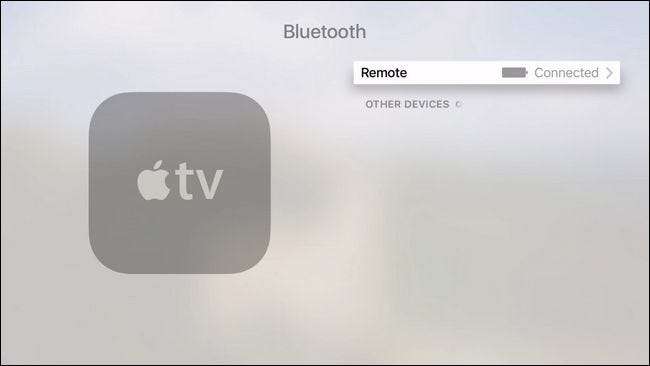
כאן תראה את כל התקני ה- Bluetooth המותאמים כעת לטלוויזיה שלך ב- Apple. אין לנו כרגע מכשירים מעבר לשלט המלא של Apple TV (אשר, כפי שנראה בתמונת המסך לעיל, מחובר וטעון במלואו).
זה הזמן לתפוס את השלט הרחוק של צד שלישי וליזום את רצף ההתאמה. בדרך כלל הבקר שלך יועבר למצב זיווג על ידי לחיצה על כפתור ההתאמה הייעודי (לעתים קרובות מוסתר מתחת לתא הסוללה או כפתור קטן מהדרך בחלק העליון של הבקר) או שתחזיק את לחצן הבית / תפריט לחוץ. .

במקרה של SteelSeries Nimbus יש כפתור זיווג ייעודי הממוקם בחלק העליון של השלט כפי שנראה בתמונה לעיל. לחץ לחיצה ארוכה על הכפתור למשך מספר שניות. לאחר מספר שניות המכשיר אמור להופיע בתפריט מכשיר ה- Bluetooth תחת "התקנים אחרים".
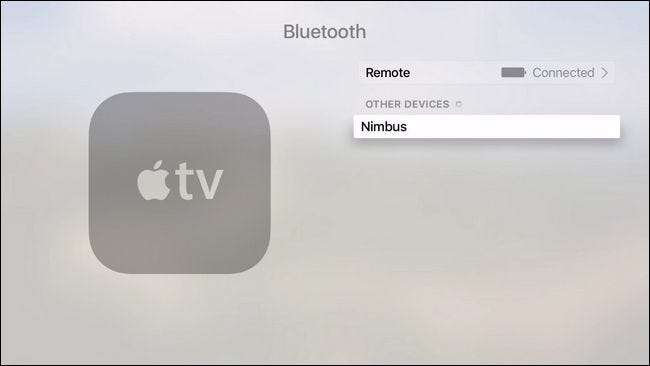
כמעט סיימנו את תהליך הזוגיות. השלב הסופי הוא לבחור את הפריט שהופיע זה עתה ברשימת המכשירים שלך, כפי שנראה בצילום המסך לעיל, ולחץ על כפתור משטח העקיבה.
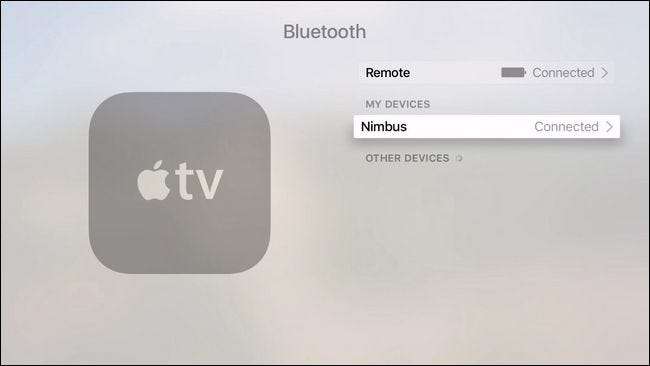
לאחר בחירתך, שזו הדרך שלך לאשר את ההתאמה לצד Apple TV של הדברים, תראה "מחובר" לצד הערך ברשימת "המכשירים שלי".
בשלב זה לא רק שהבקר שלך מותאם בהצלחה לטלוויזיה שלך ב- Apple ומוכן למשחק מהנה, אלא אתה יכול גם להשתמש בבקר כדי לנווט ברחבי Apple TV (ממש כמו שאתה משתמש בבקרים בקונסולות המשחק המלאות כמו ה- Xbox One כדי לתמרן סביב לוח המחוונים של הקונסולה).
יש לך שאלה דחופה לגבי Apple TV שלך? שלח לנו דוא"ל לכתובת [email protected] ואנחנו נעשה כמיטב יכולתנו לענות עליו.







